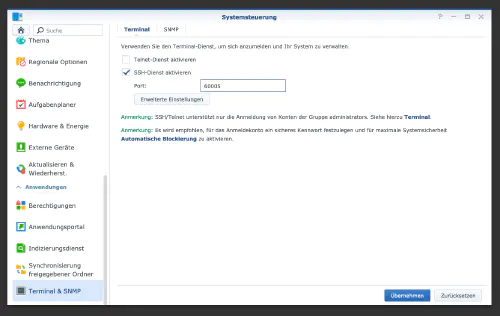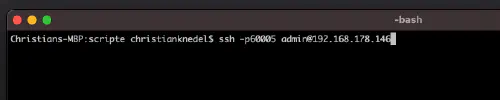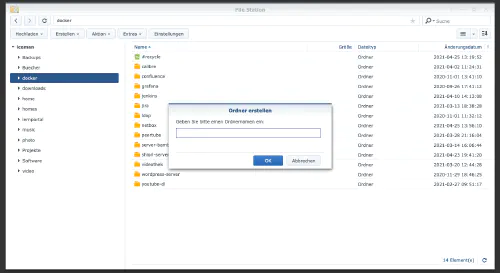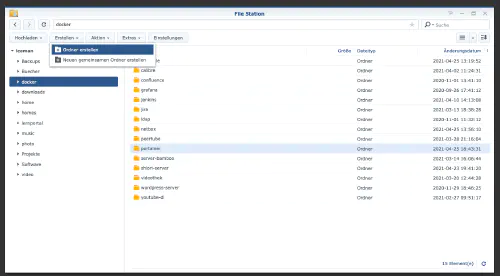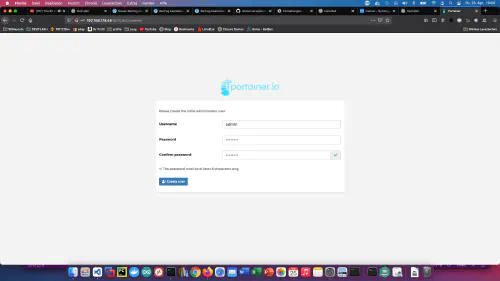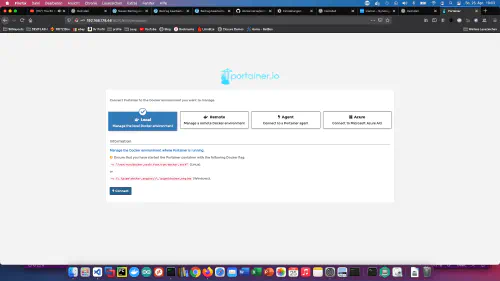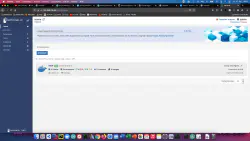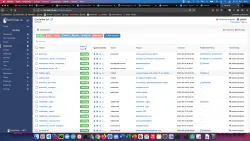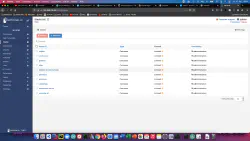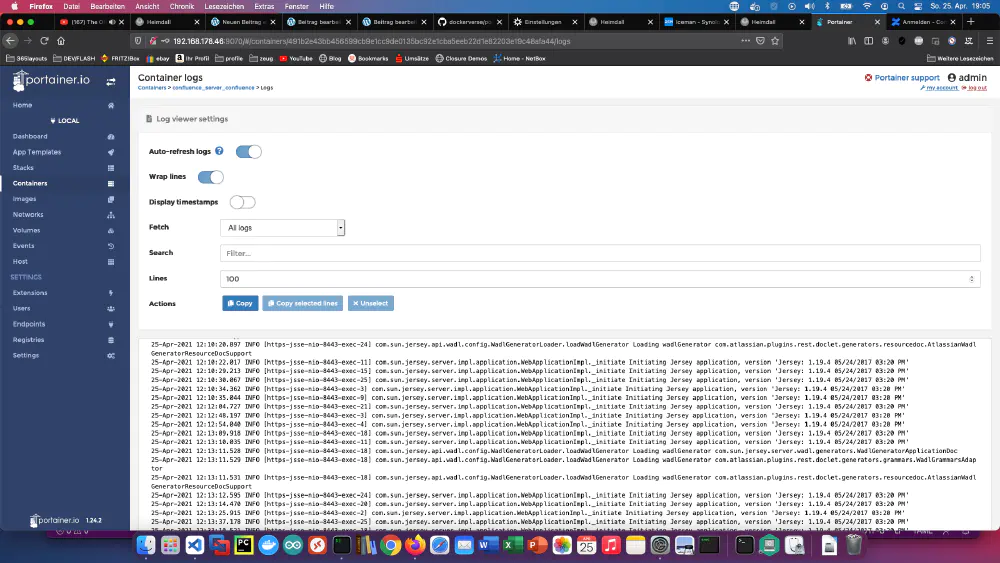Vaihe 1: Synologyn valmistelu
Ensin SSH-kirjautuminen on aktivoitava DiskStationissa. Tee tämä menemällä “Ohjauspaneeli” > “Pääte” > “Pääte”.
Sitten voit kirjautua sisään “SSH:n”, määritetyn portin ja järjestelmänvalvojan salasanan kautta (Windows-käyttäjät käyttävät Puttya tai WinSCP:tä).
Kirjaudun sisään terminaalin, winSCP:n tai Puttyn kautta ja jätän tämän konsolin auki myöhempää käyttöä varten.
Vaihe 2: Luo portainer-kansio
Luon Docker-hakemistoon uuden hakemiston nimeltä “portainer”.
Sitten menen konsolin avulla portainer-hakemistoon ja luon sinne kansion ja uuden tiedoston nimeltä “portainer.yml”.
$ cd /volume1/docker/portainer
$ mkdir portainer_data
$ vim portainer.yml
version: '3'
services:
portainer:
image: portainer/portainer:latest
container_name: portainer
restart: always
ports:
- 90070:9000
- 9090:8000
volumes:
- /var/run/docker.sock:/var/run/docker.sock
- ./portainer_data:/data
Lisää hyödyllisiä Docker-kuvia kotikäyttöön löytyy Dockerverse.
Vaihe 3: Säiliön käynnistäminen
Voin myös hyödyntää konsolia tässä vaiheessa. Käynnistän porttipalvelimen Docker Composen kautta.
$ sudo docker-compose -f portainer.yml up -d
Kuten näet, kaikki toimii hienosti!